Hinzufügen neuer Formulare der benutzerdefinierten Entität (Project Service Automation 2.x)
Wichtig
Dynamics 365 Project Service Automation wurde zu Dynamics 365 Project Operations weiterentwickelt. Weitere Informationen finden Sie unter Übergang zu Project Service Automation.
Feld „Typ“
Dynamics 365 Project Service Automation verwendet das Feld Typ (msdyn_ordertype) der Entitäten „Verkaufschance“, „Angebot“, „Bestellung“ und „Rechnung“, um arbeitsbasierte Versionen dieser Entitäten von elementbasierten und dienstbasierten Versionen zu unterscheiden. Arbeitsbasierte Versionen dieser Entitäten werden von PSA verwaltet. Viele Geschäftslogiken auf der Kunden- und Serverseite der Lösung hängen vom Feld Typ ab. Daher ist es wichtig, dass das Feld beim Erstellen der Entitäten mit einem korrekten Wert initialisiert wird. Ein falscher Wert kann zu falschem Verhalten führen, und einige Geschäftslogiken werden möglicherweise nicht ordnungsgemäß ausgeführt.
Automatischer Formularwechsel
Um mögliche Datenverfälschungen und unerwartete Verhaltensweisen zu vermeiden, die durch eine fehlerhafte Initialisierung und Bearbeitung der Verkaufsentitätsdatensätze verursacht werden, enthält PSA jetzt eine Logik für den automatischen Formularwechsel in Standardformularen. Diese Logik führt den Benutzer zum richtigen Formular für die Arbeit mit der arbeitsbasierten Version oder einem anderen Typ der Entitäten Verkaufschance, Angebot, Bestellung oder Rechnung. Wenn ein Benutzer die arbeitsbasierte Version einer Verkaufschancen-, Angebots-, Bestellungs- bzw. Rechnungsentität öffnet, wird zum Formular Projektinformationen gewechselt.
Die automatische Formularwechsellogik basiert auf der Zuordnung zwischen dem Wert formId und dem Feld msdyn_ordertype. Alle Standardformulare wurden zu dieser Zuordnung hinzugefügt. Benutzerdefinierte Formulare müssen jedoch manuell hinzugefügt werden, um anzugeben, welche Version der Entität verarbeitet werden soll. Dies basiert auf dem Feld msdyn_ordertype. Wenn der Formularwechsel in der Zuordnung fehlt, wechselt die Logik auf der Grundlage des Werts, der im Feld msdyn_ordertype der Entität gespeichert ist, zum Standardformular.
Hinzufügen benutzerdefinierter Formulare und Aktivieren der Formularwechsellogik
Das folgende Beispiel zeigt, wie ein benutzerdefiniertes Formular namens Meine Projektinformationen hinzugefügt wird, damit es mit arbeitsbasierten Verkaufschancen funktioniert. Mit demselben Verfahren werden benutzerdefinierte Formulare hinzugefügt, um mit Angeboten, Bestellungen und Rechnungen zu funktionieren.
Gehen Sie folgendermaßen vor, um eine benutzerdefinierte Version des Formulars Projektinformationen zu erstellen.
Öffnen Sie in der Entität „Verkaufschance“ das Formular Projektinformationen und speichern Sie eine Kopie mit dem Namen Meine Projektinformationen.
Öffnen Sie das neue Formular, und stellen Sie dann in den Eigenschaften sicher, dass die Formularinitialisierungsskripten aus dem Formular Projektinformationen vorhanden sind.
Wichtig
Entfernen Sie die Skripte nicht. Andernfalls werden einige Daten möglicherweise nicht ordnungsgemäß initialisiert.
Überprüfen Sie, ob das Feld Typ (msdyn_ordertype) im Formular vorhanden ist.
Wichtig
Entfernen Sie dieses Feld nicht. Andernfalls schlagen die Initialisierungsskripten fehl.
Suchen Sie auf dem neuen Formular den Wert formId. Sie können diesen Schritt auf zwei Arten ausführen:
- Exportieren Sie das Formular Meine Projektinformationen als Teil einer nicht verwalteten Lösung, und suchen Sie dann den Wert formId in der Datei customization.xml der exportierten Lösung.
- Öffnen Sie das Formular Meine Projektinformationen im Formular-Editor, und suchen Sie dann den Globally Unique Identifier (GUID) neben dem Parameter fromId in der URL, wie in der folgenden Abbildung gezeigt.
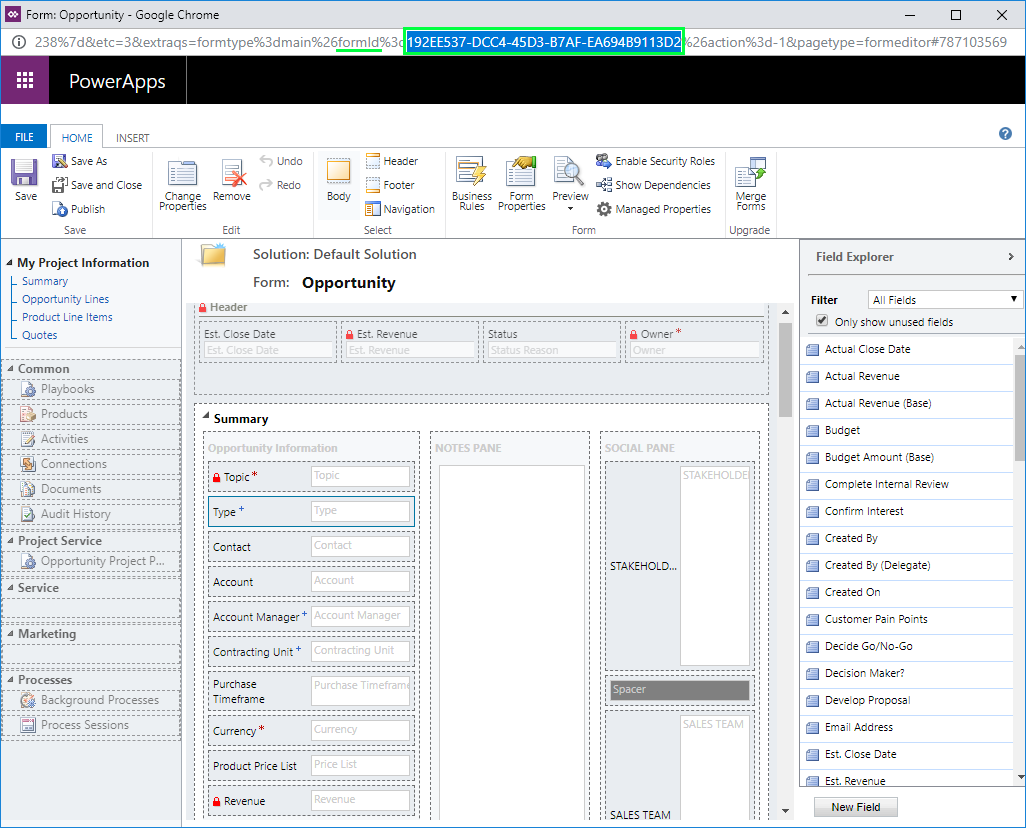
Erstellen Sie eine Zuordnung msdyn_ordertype für den Wert formId, indem Sie die Webressource msdyn_/SalesDocument/PSSalesDocumentCustomFormIds.js bearbeiten. Entfernen Sie den Code aus der Ressource und ersetzen Sie ihn durch den folgenden Code.
define(["require", "exports"], function (require, exports) { "use strict"; var SalesDocumentCustomFormIds = (function () { function SalesDocumentCustomFormIds() { } SalesDocumentCustomFormIds.overwriteFormIds = function (mappedFormIds) { /* ---- Notes ---- mappedFormIds[SalesEntity][OrderType] => The array of forms IDs that support particular entity and order type Add or overwrite customized formId for the particular entity and order type by calling: mappedFormIds[<EntityType>][<msdyn_ordertype>].push("<formId>"); Allowed msdyn_ordertype values for reference: ServiceBased: 690970002 (Field Service version of the entity) WorkBased: 192350001 (PSA version of the entity) ItemBased: 192350000 (Regular out of the box entity) Uncomment and update one of the following lines to register custom PSA form for required entity: */ //mappedFormIds[1][192350001].push("<formId>"); //Quote //mappedFormIds[5][192350001].push("<formId>"); //Quote Line //mappedFormIds[2][192350001].push("<formId>"); //Sales Order //mappedFormIds[6][192350001].push("<formId>"); //Sales Order Line // In this example we have added new form for Opportunity mappedFormIds[0][192350001].push("192EE537-DCC4-45D3-B7AF-EA694B9113D2"); //Opportunity //mappedFormIds[4][192350001].push("<formId>"); //Opportunity Line }; return SalesDocumentCustomFormIds; }()); exports.default = SalesDocumentCustomFormIds; });Speichern und veröffentlichen Sie dann die Anpassungen.